惠普G4笔记本设置U盘启动的方法 惠普G4笔记本如何设置U盘启动
更新时间:2024-11-18 08:48:38作者:xiaoliu
惠普G4笔记本是一款性能稳定、使用方便的笔记本电脑,但有时候我们需要使用U盘来启动系统或安装新的操作系统,在这种情况下,我们就需要对笔记本进行设置,使其可以从U盘启动。惠普G4笔记本设置U盘启动的方法非常简单,只需要按照一定步骤操作即可。接下来我们就来了解一下惠普G4笔记本如何设置U盘启动。
设置方法如下:
1、将U教授启动盘插入到笔记本USB接口,打开电脑;
2、在出现开机画面时,我们按下ESC按键进入设置窗口;

3、转到启动设置菜单页面,按F9键打开启动选项;
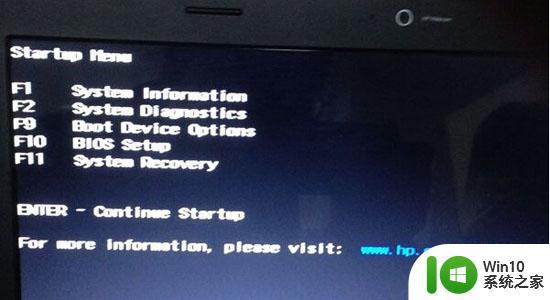
4、在启动项设置页面,使用↕方向键移动到U盘启动项,带USB或者U盘名称,如下图所示,我们选中KingstonDataTraveler,按Enter键确认选择;
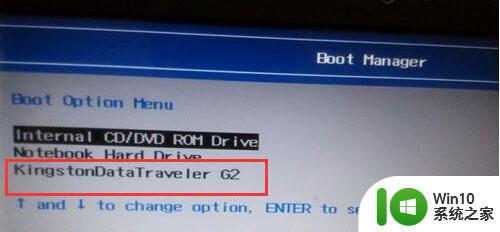
5、系统启动之后将进入到U教授主菜单。

以上就是惠普G4笔记本设置U盘启动的方法的全部内容,还有不懂得用户就可以根据小编的方法来操作吧,希望能够帮助到大家。
惠普G4笔记本设置U盘启动的方法 惠普G4笔记本如何设置U盘启动相关教程
- 如何设置惠普笔记本U盘启动?惠普笔记本BIOS设置u盘启动的方法 惠普笔记本如何设置U盘启动
- U教授惠普笔记本设置U盘启动方法 惠普笔记本如何设置U盘启动
- 惠普笔记本设置从u盘启动的方法 惠普笔记本如何设置U盘启动BIOS
- 惠普笔记本bios设置U盘启动的快捷方法 惠普笔记本如何设置U盘启动
- 惠普笔记本BIOS设置U盘启动的方法 惠普笔记本如何设置BIOS启动项为U盘
- 惠普笔记本一键u盘启动 惠普笔记本u盘启动教程
- 惠普笔记本怎么在bios设置u盘启动项 惠普笔记本bios如何设置u盘启动项
- 惠普小欧17q笔记本进bios设置U盘启动步骤 惠普小欧17q笔记本怎样设置u盘启动
- 惠普笔记本进入bios后如何改u盘启动 惠普笔记本u盘启动bios设置方法
- 惠普设置u盘启动项 惠普台式机如何设置U盘启动
- HP惠普笔记本光盘启动的方法 HP惠普笔记本如何设置启动顺序
- 惠普设置u盘启动的方法 惠普envy13如何使用U盘启动
- U盘装机提示Error 15:File Not Found怎么解决 U盘装机Error 15怎么解决
- 无线网络手机能连上电脑连不上怎么办 无线网络手机连接电脑失败怎么解决
- 酷我音乐电脑版怎么取消边听歌变缓存 酷我音乐电脑版取消边听歌功能步骤
- 设置电脑ip提示出现了一个意外怎么解决 电脑IP设置出现意外怎么办
电脑教程推荐
- 1 w8系统运行程序提示msg:xxxx.exe–无法找到入口的解决方法 w8系统无法找到入口程序解决方法
- 2 雷电模拟器游戏中心打不开一直加载中怎么解决 雷电模拟器游戏中心无法打开怎么办
- 3 如何使用disk genius调整分区大小c盘 Disk Genius如何调整C盘分区大小
- 4 清除xp系统操作记录保护隐私安全的方法 如何清除Windows XP系统中的操作记录以保护隐私安全
- 5 u盘需要提供管理员权限才能复制到文件夹怎么办 u盘复制文件夹需要管理员权限
- 6 华硕P8H61-M PLUS主板bios设置u盘启动的步骤图解 华硕P8H61-M PLUS主板bios设置u盘启动方法步骤图解
- 7 无法打开这个应用请与你的系统管理员联系怎么办 应用打不开怎么处理
- 8 华擎主板设置bios的方法 华擎主板bios设置教程
- 9 笔记本无法正常启动您的电脑oxc0000001修复方法 笔记本电脑启动错误oxc0000001解决方法
- 10 U盘盘符不显示时打开U盘的技巧 U盘插入电脑后没反应怎么办
win10系统推荐
- 1 中关村ghost win10 64位标准旗舰版下载v2023.04
- 2 索尼笔记本ghost win10 32位优化安装版v2023.04
- 3 系统之家ghost win10 32位中文旗舰版下载v2023.04
- 4 雨林木风ghost win10 64位简化游戏版v2023.04
- 5 电脑公司ghost win10 64位安全免激活版v2023.04
- 6 系统之家ghost win10 32位经典装机版下载v2023.04
- 7 宏碁笔记本ghost win10 64位官方免激活版v2023.04
- 8 雨林木风ghost win10 64位镜像快速版v2023.04
- 9 深度技术ghost win10 64位旗舰免激活版v2023.03
- 10 系统之家ghost win10 64位稳定正式版v2023.03